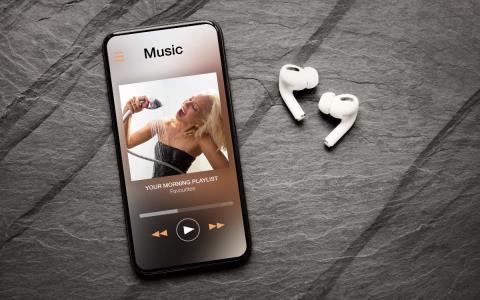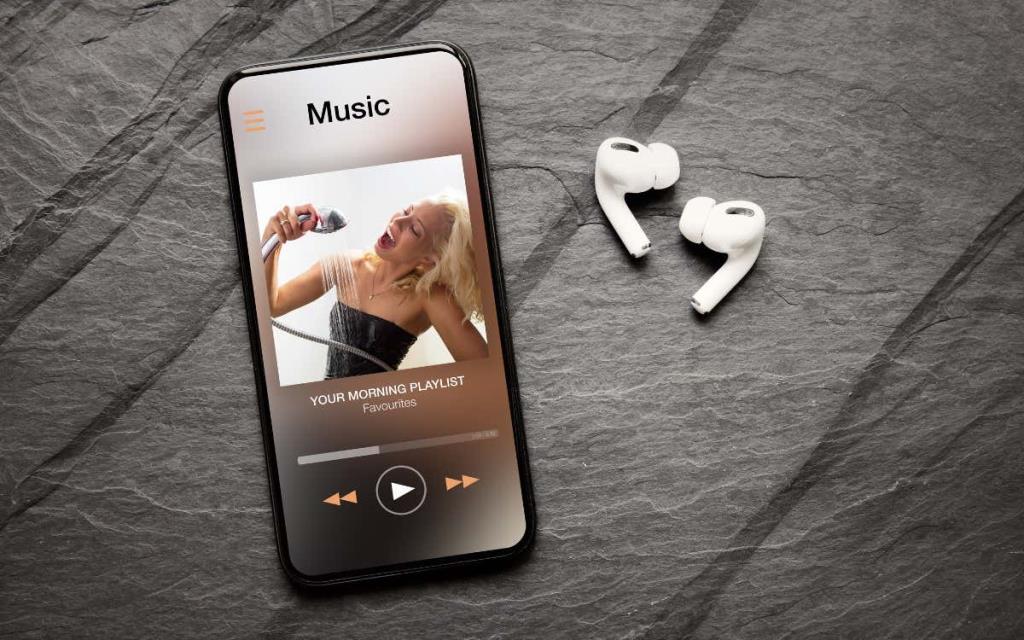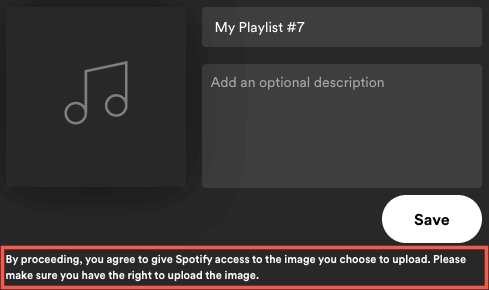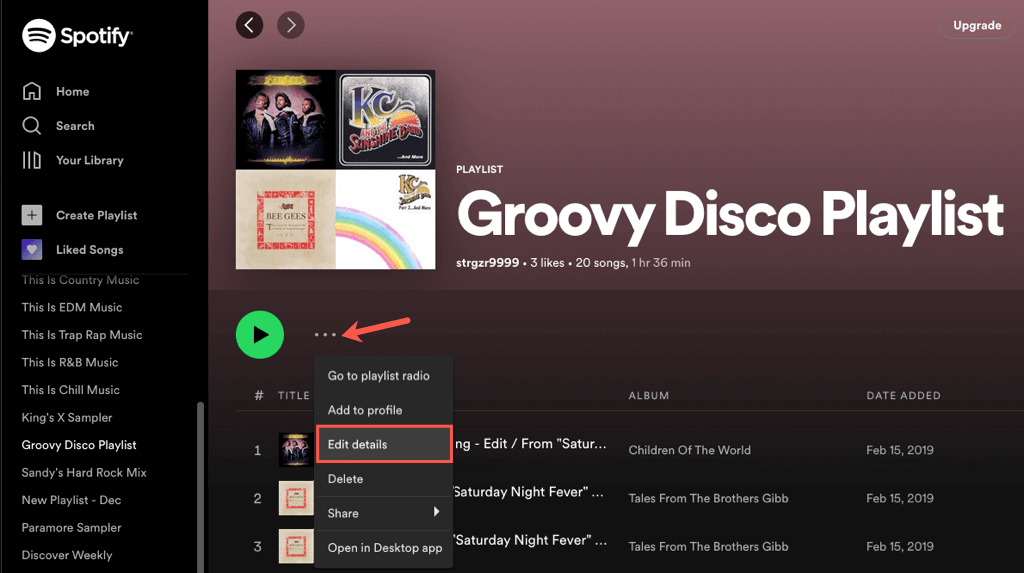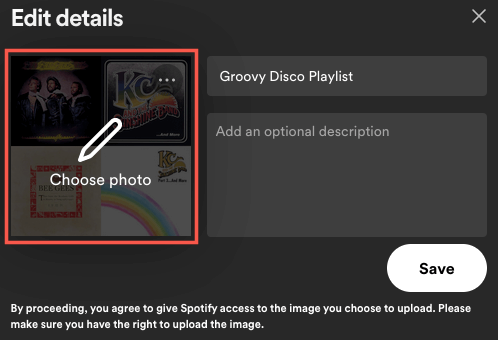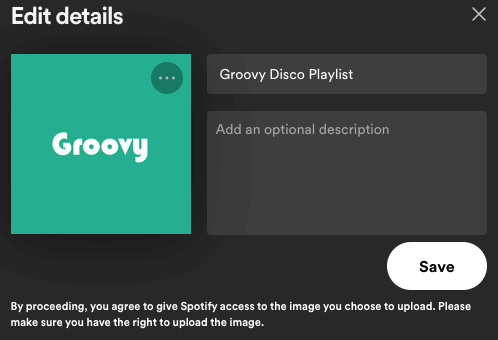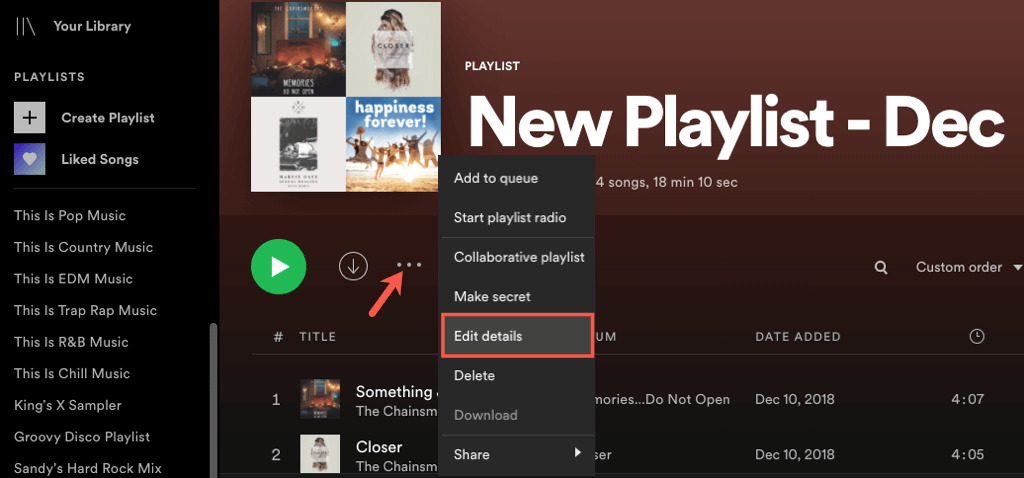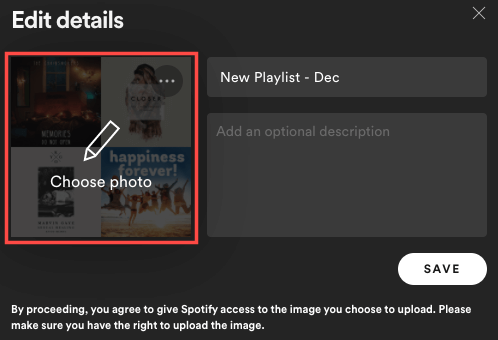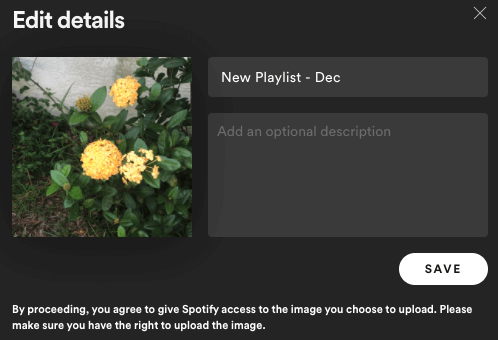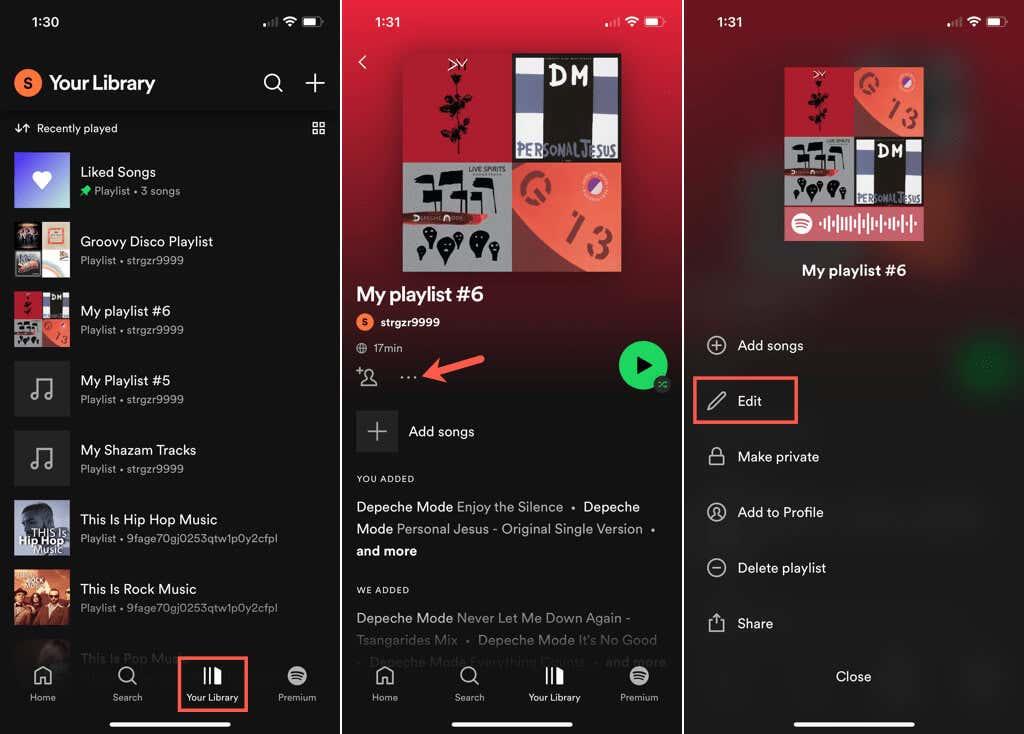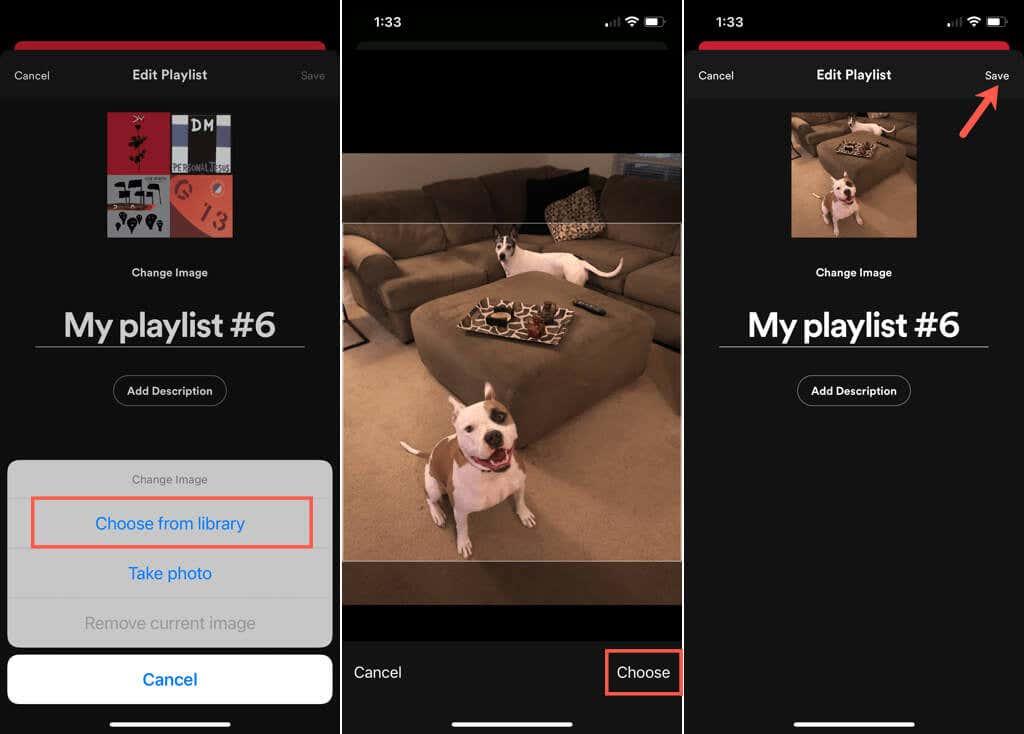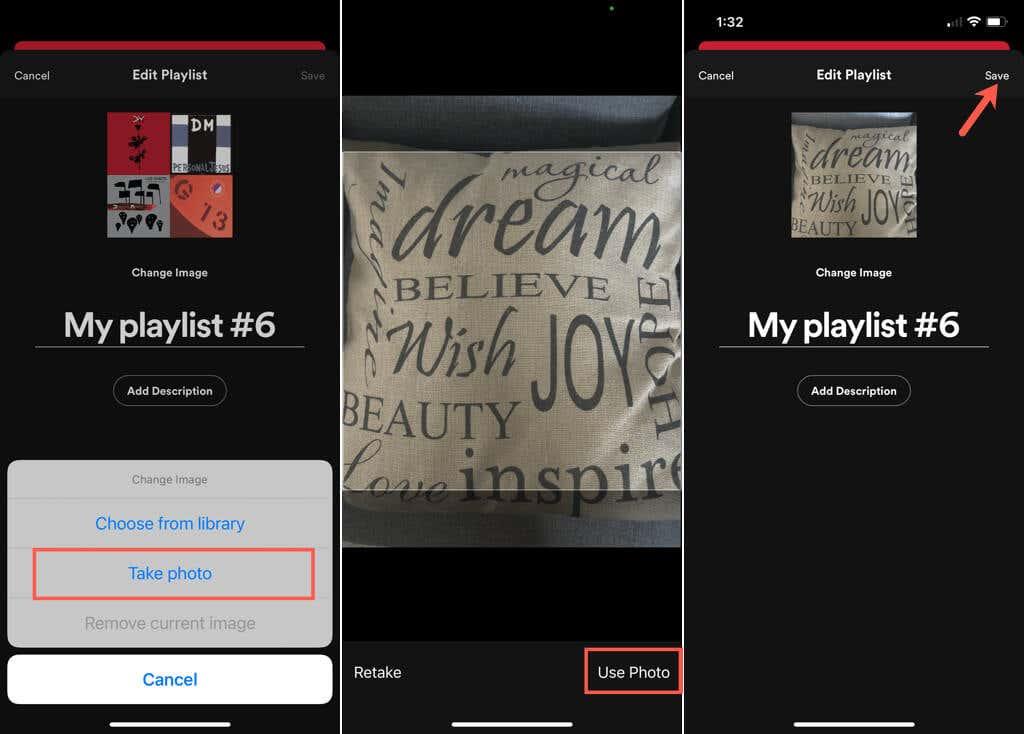Cuando crea una lista de reproducción en Spotify , normalmente ve una imagen de portada predeterminada. Suele ser una compilación de carátulas de álbumes para las canciones de la lista de reproducción o la portada de un solo álbum. Si bien esto podría estar bien para algunas listas de reproducción, es posible que desee algo que sea más fácil de reconocer para otros.
Puede elegir una nueva imagen desde su computadora o en un dispositivo móvil, tiene la opción de tomar una foto con su cámara. Esto le permite mostrar cualquier arte de portada que desee. Te mostramos cómo personalizar la portada de una lista de reproducción de Spotify.
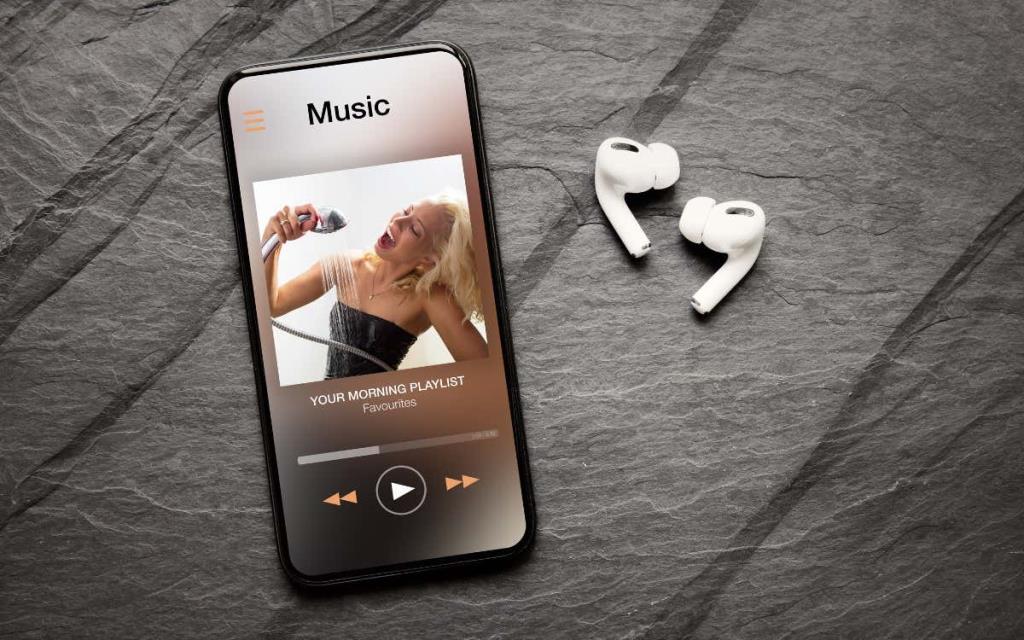
Consejos para una imagen de lista de reproducción de Spotify
Cuando elige una foto o imagen para la portada de una lista de reproducción, Spotify tiene acceso a esa imagen. Por lo tanto, asegúrese de tener el derecho de usar la foto, que no contenga imágenes inapropiadas como desnudez y que tampoco muestre información privada.
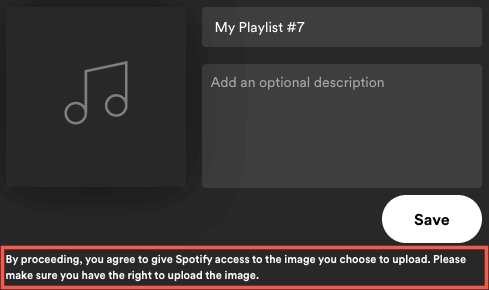
Actualmente, solo puedes cambiar la carátula de una lista de reproducción que creas tú mismo o la que ves cuando te conectas a Shazam . Si un amigo comparte una lista de reproducción contigo o encuentras una en la pestaña Inicio, no puedes cambiar la portada.
Tenga en cuenta que las portadas de las listas de reproducción son cuadradas y deben tener un tamaño inferior a 10 MB. Con esto en mente, intente seleccionar o recortar una imagen en dimensiones iguales, como 300 por 300 o 400 por 400 píxeles. Además, si guarda la imagen como JPG , es probable que tenga un tamaño de archivo más pequeño.
Al momento de escribir este artículo, no necesita una cuenta de Spotify Premium para cambiar la imagen de portada de una lista de reproducción.
Cambiar la portada de una lista de reproducción en el reproductor web
Si te gusta escuchar canciones con el reproductor web de Spotify , cambiar la carátula de una lista de reproducción es fácil.
- Visite Spotify , inicie sesión y seleccione una lista de reproducción a la izquierda.
- Cuando la lista de reproducción aparezca a la derecha, seleccione los tres puntos para ver Más opciones.
- Elija Editar detalles .
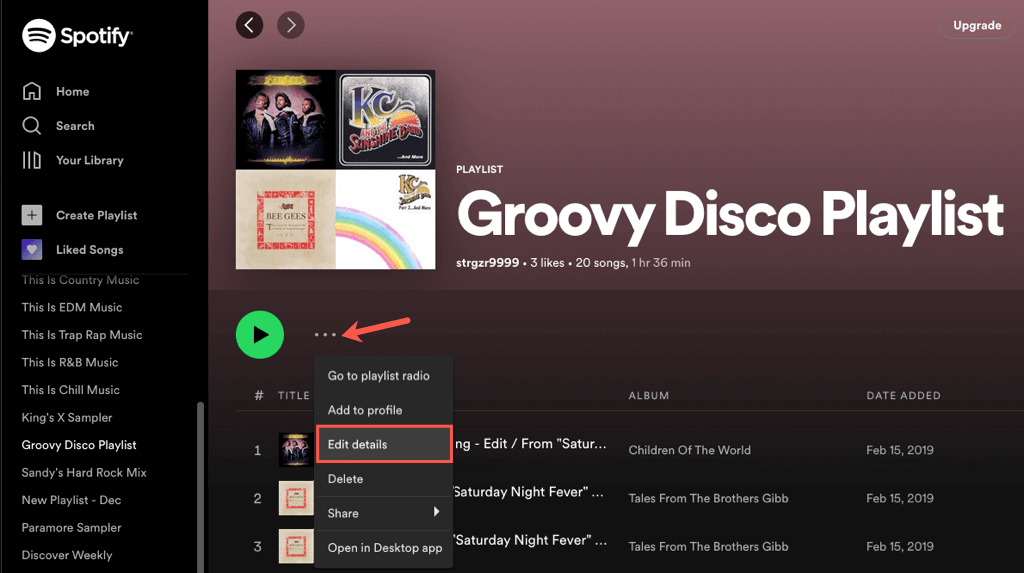
- Pase el cursor sobre la portada actual y selecciónela. También puede elegir los tres puntos y elegir Cambiar foto o Eliminar foto si lo prefiere.
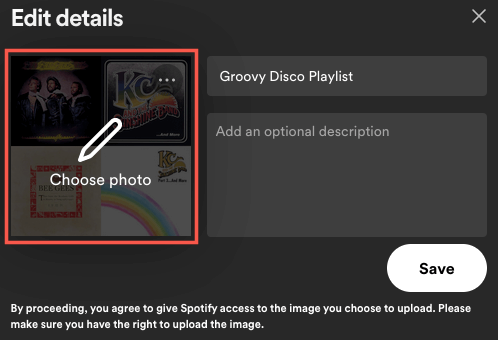
- Cuando se abra la ventana de exploración, navegue hasta la ubicación de la foto o imagen que desea usar. Selecciónelo y elija Abrir .
- Luego verá la pantalla de su imagen. Elija Guardar para convertirlo en la nueva portada de la lista de reproducción.
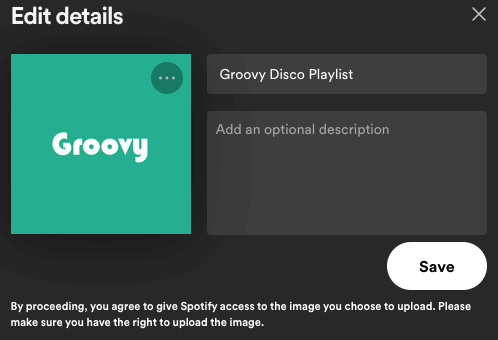
Cambiar la portada de una lista de reproducción en la aplicación de escritorio
Tal vez tengas la versión de escritorio de Spotify en Windows o Mac. Puede personalizar la portada de una lista de reproducción tan fácilmente como en la web.
- Abra la aplicación de escritorio de Spotify en su computadora e inicie sesión si es necesario.
- Seleccione una lista de reproducción a la izquierda.
- Cuando se muestre a la derecha, seleccione los tres puntos para Más opciones.
- Seleccione Editar detalles .
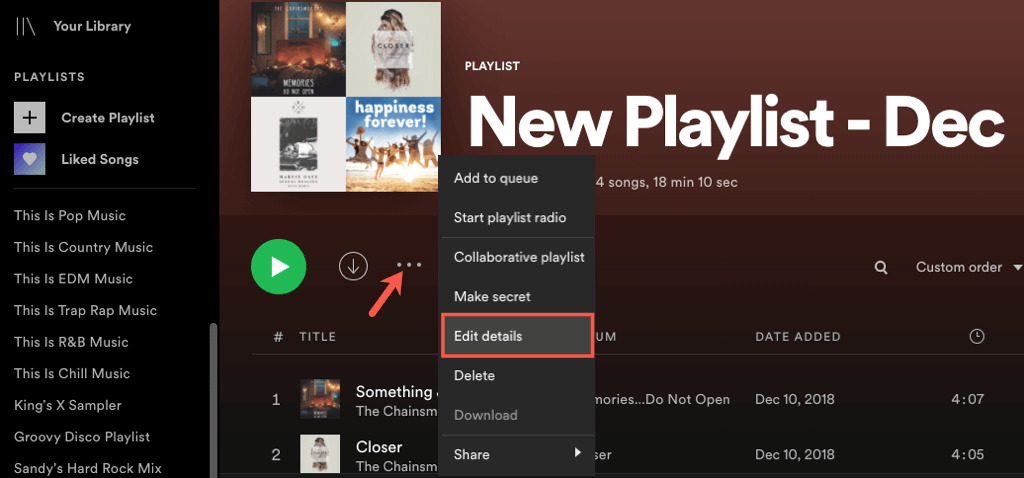
- Pase el cursor sobre la imagen actual y selecciónela. Alternativamente, puede elegir los tres puntos y elegir Cambiar foto o Eliminar foto si no desea una portada en absoluto.
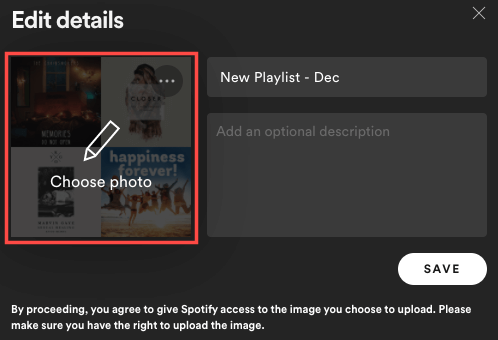
- En la ventana de exploración que se abre, busque la foto o imagen que desea usar, selecciónela y elija Abrir .
- Cuando se muestre la nueva imagen, elija Guardar para convertirla en la nueva portada.
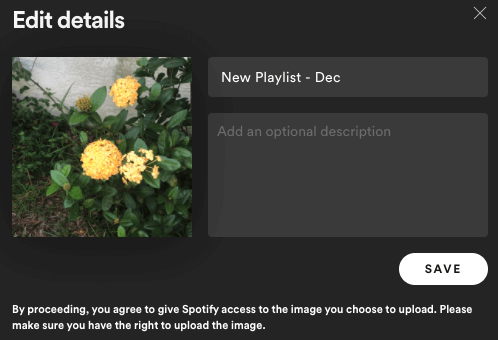
Cambiar la portada de una lista de reproducción en la aplicación móvil
Con la aplicación Spotify en Android o iPhone, puede elegir una foto de su biblioteca o usar la cámara de su dispositivo para tomar una foto. Esto le brinda más opciones que en la web o en su escritorio.
Ve a la pestaña Tu biblioteca y elige la lista de reproducción. Seleccione el icono de tres puntos en la pantalla de la lista de reproducción y elija Editar lista de reproducción en Android o Editar en iPhone.
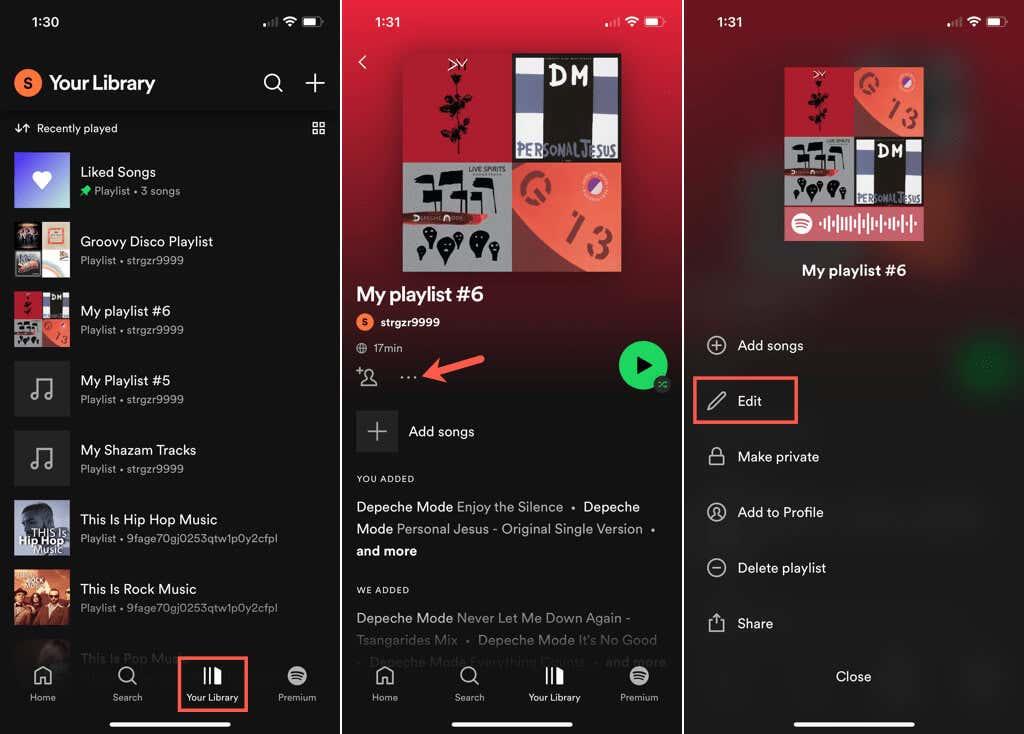
Elija Cambiar imagen o simplemente toque la imagen de portada actual en la parte superior. Luego, realice una de las siguientes acciones.
Usa una foto de tu dispositivo
- Selecciona Elegir foto en Android o Elegir de la biblioteca en iPhone.
- Localiza y selecciona la foto. Luego, opcionalmente, arrastre para ajustar la imagen en el marco.
- Elige Usar foto en Android o Elegir en iPhone.
- Cuando vea que se muestra su nueva imagen de portada, toque Guardar para conservarla.
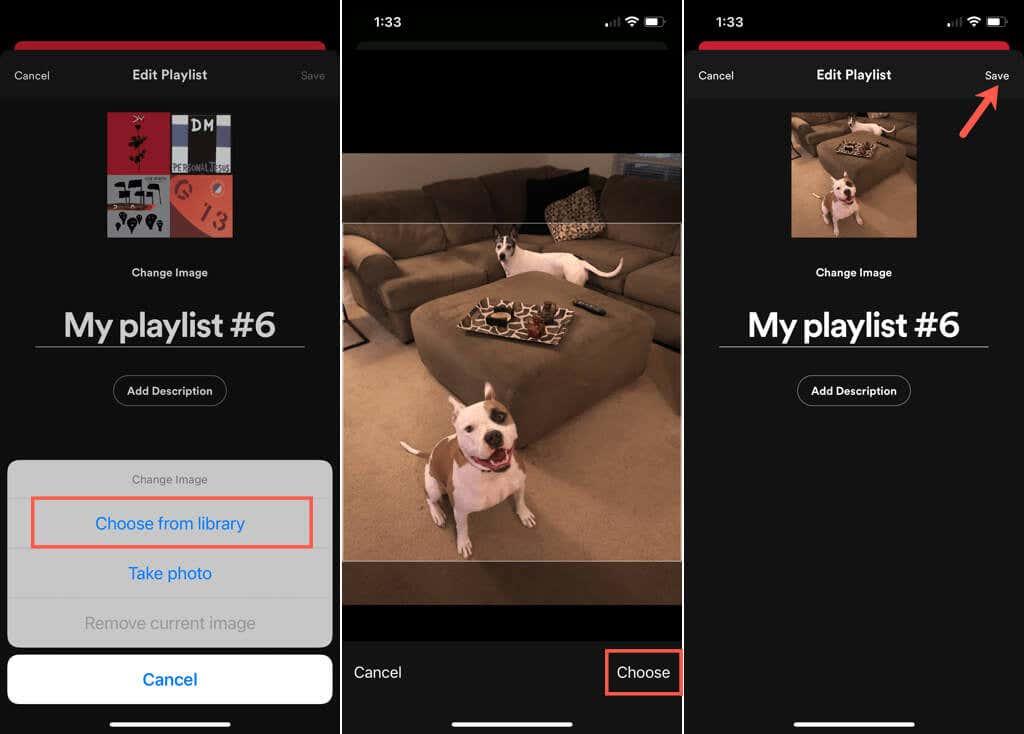
Toma una foto con tu cámara
- Seleccione Tomar foto y capture la foto como lo haría normalmente con su cámara.
- En Android, toca la marca de verificación .
- Opcionalmente, arrastre la foto para ajustarla en el marco.
- Elija Usar foto en Android o iPhone.
- Cuando vea su nueva portada, toque Guardar .
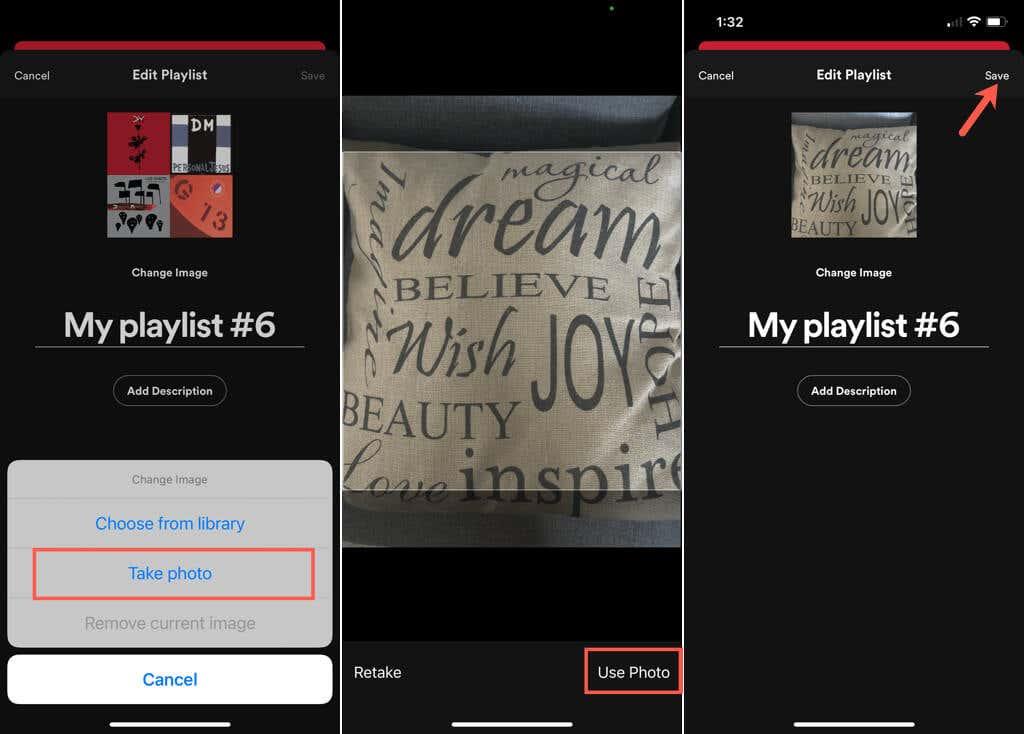
Ya sea que desee la cara sonriente de su hijo, el movimiento de la cola del perro o simplemente ese toque personal para encontrar su lista de reproducción de Spotify más rápido, puede cambiar la cubierta fácilmente.
Para obtener más información, vea cómo crear y escanear un código de Spotify o cómo cargar su propia música en los álbumes de Spotify .